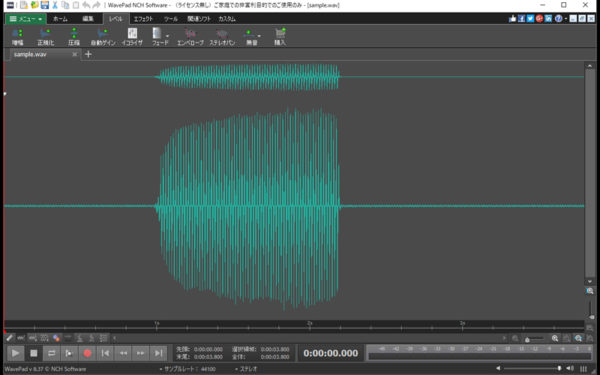前回でパソコンへの取り込み準備ができたので、今回、内蔵音をキャプチャー(録音)してスマホで鳴らすようにししてみよう。
パソコンとつなぐ
音のキャプチャー(取り込み)と加工に使用するソフトウエアはWaveClipperとWavePadを使用した。(WavePadは有料版もあるがフリー版でよい。)
ただ、前回も書いたように使用するソフトウエアはこれに限らないので、キャプチャーした音をmp3に変換できるものであればなんでも良い。
音をキャプチャーする前に、パソコンでちゃんと音が入力できるかテストしてみよう。
うまく取り込めないなど、トラブルを避けるためにも確認をしておくとよいと思う。
テストの方法として、RCAケ-ブルの3.5mmステレオプラグをパソコンのライン入力端子につなぐ。

パソコンのサウンドプロパティを開く(タスクバー右にあるスピーカアイコンを右クリックして「録音デバイス(R)」を開く)。
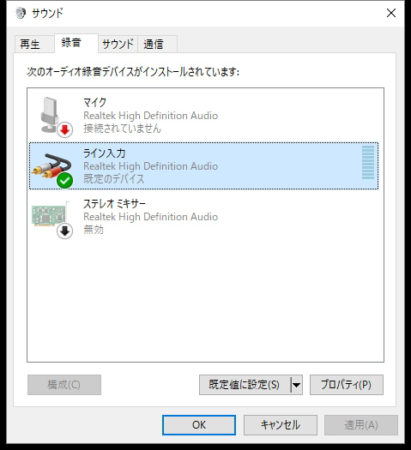
次にサウンドプロパティをパソコンのスピーカが鳴る状態にして、RCAケーブルの端子を指で触ってみる。
ハムノイズ(ブーブーという音)が出ることを確認できればOKだ。
(スピーカを内蔵してないパソコンの場合はヘッドホンを使うとよいだろう。)

音が確認できない場合はライン入力のレベルを確認してみる。とりあえず最大にしておく。
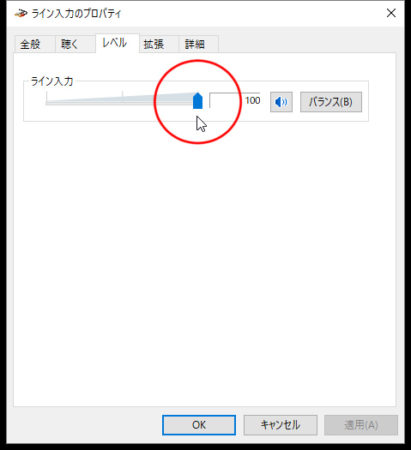
パソコン側の正常性が確認できれば、RCAケーブルとインピーダンスコンバータをつなぐ。
(ガラケーの出力をインピーダンスコンバータの片側(Rチャンネル側)にしかつないでいないが、後程モノラル化するのでこれでOK)

インピーダンスコンバータは出力レベル調整のボリュームがあるので、レベルを最大方向に回しておく。
画像の矢印方向にまわすと出力レベルが大きくなる。

音のキャプチャー(取り込み)
音をキャプチャー(パソコンに取り込み)を始めよう。
まずWaveCipperを立ち上げる。
そして「ファイル」→「新規録音」を選ぶと、保存するファイル名を聞いてくるので、適切なフォルダ、ファイル名を指定して「保存」をクリックする。
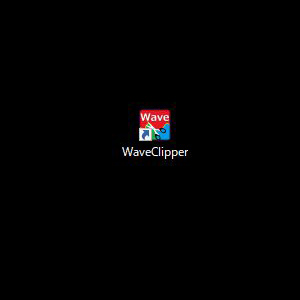
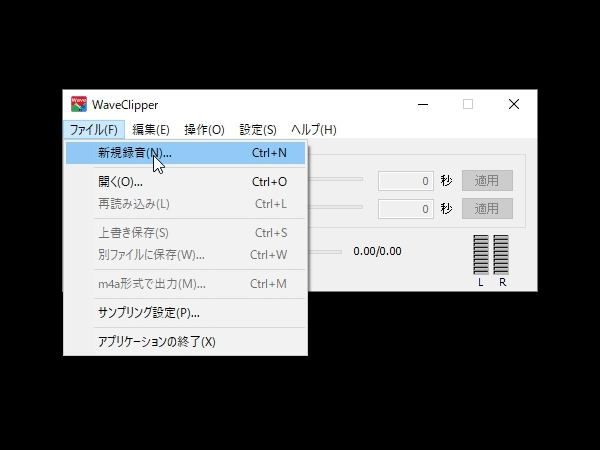
録音画面が表示される。
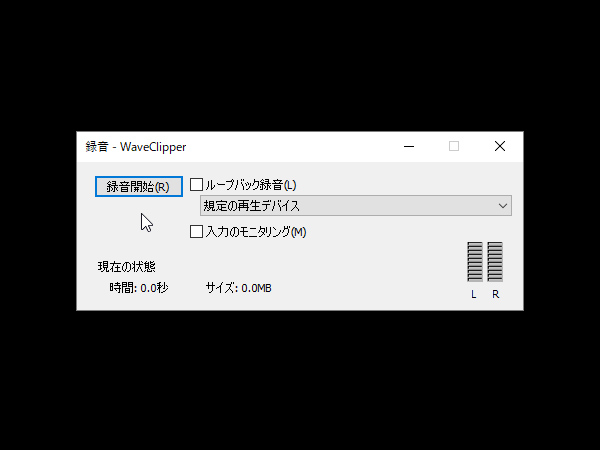
ガラケーの録音したい音を選び再生できるように準備しておいて、WaveCipperの「録音開始」をクリックしたら、すかさずガラケーで音を再生する。(録音が開始される。)

再生が終わったらすかさず「録音終了」をクリックする。これでwav形式のファイルが作成される。
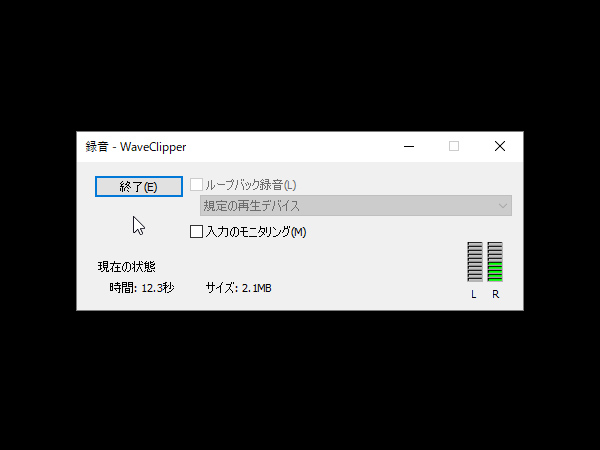
音の加工をする
次に録音した音を加工するためWavePadを立ち上げる。
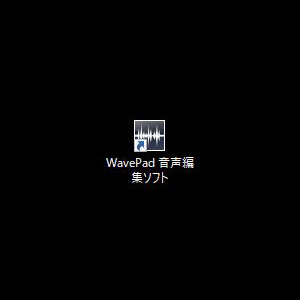
「開く」タブから「音声ファイルを新しい画面で開く」を選択し、先ほど作成したwavファイルを読み込む。
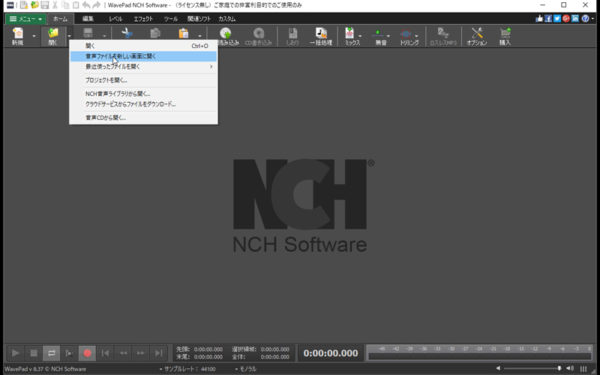
再生してみて、ちゃんと鳴るか確認してみる。レベルが低い場合は「レベル」→「増幅」タブでゲインを調整する。300%ぐらいにしたら丁度良い音の大きさになった。
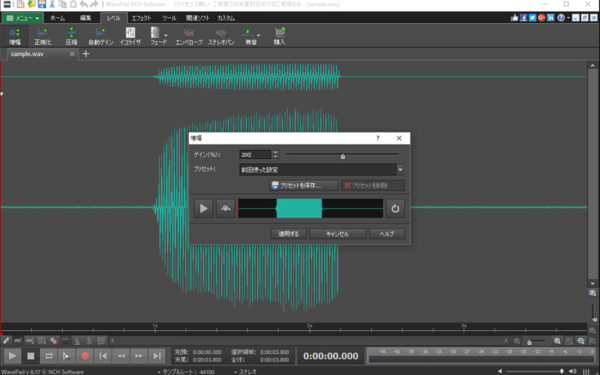
前後の無音部分が不要なので削除する。
「編集」→ 「トリミング」→ 「前をトリミング(カーソル位置より前を削除)」と「後ろをトリミング(カーソル位置より後を削除)」でおこなえる。
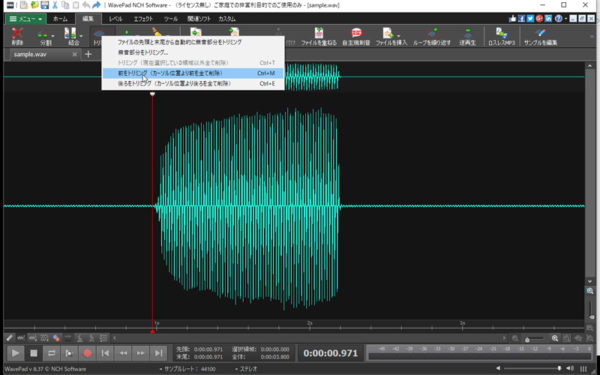
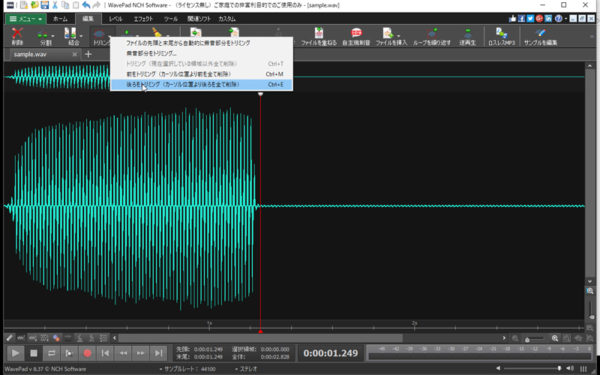
再生してみて、OKかチェックする。
OKなら「名前をつけて保存」を選択、「ファイルの種類」に「MPEG Layer-3(*.mp3)」を指定し保存する。
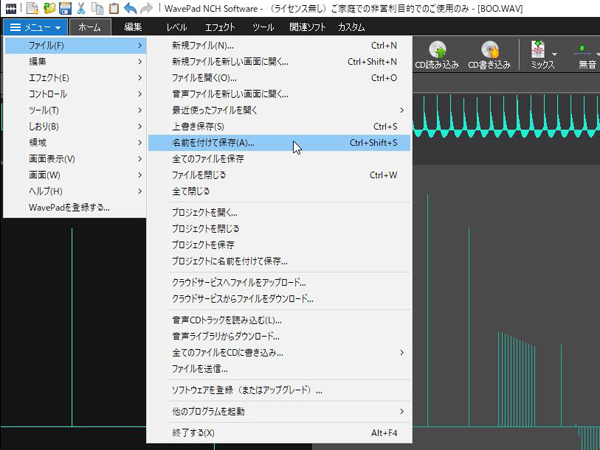
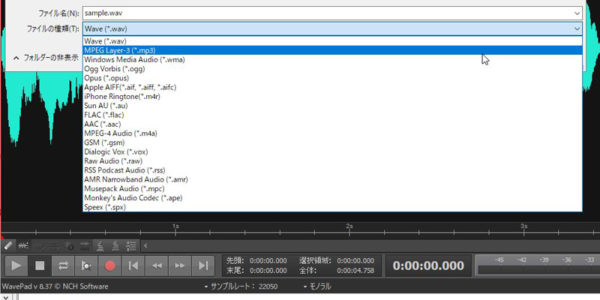
保存時のMP3エンコーダオプションを聞いてくるので「モノラル」を指定する。
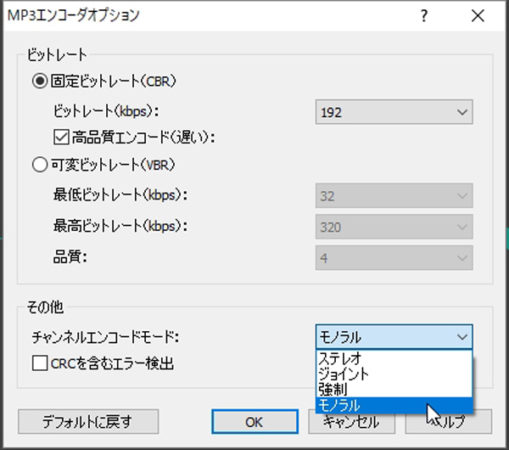
音をスマホへ転送する
次にスマホをパソコンとUSBケーブルで接続してファイルを転送を行う。
スマホ側の転送先としてはいくつかある。
京セラ URBANOの場合は、「内部共有ストレージ」 → フォルダ「Ringtones」が電話の着信音、「Notifications」がメールや通知の着信音に使われている。
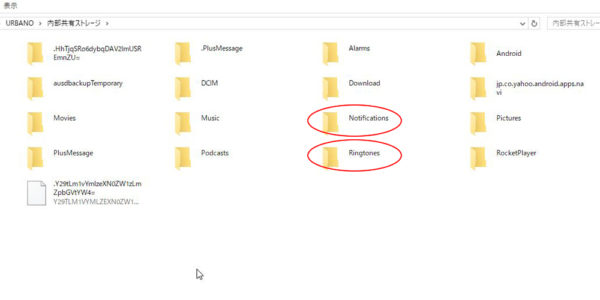
パソコンからスマホのフォルダへ転送する。スマホで正しく鳴るか確認しよう。音が小さいとかであれば再度WavePadで編集する。
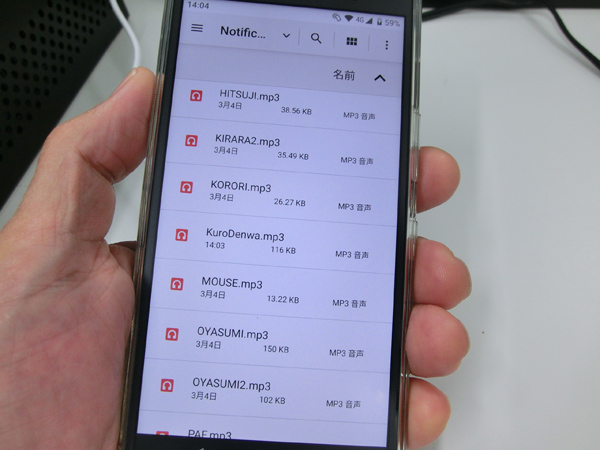
アプリに音を割り当てる
あとは、スマホの設定画面でアプリに音を割り当てればOKだ。
ちなみに、わたしはauであるが、例えば、auメールの着信音を指定する場合は、「設定」 → 「アプリと通知」からauメールをタップ、「通知」 → 「受信」 → 「詳細設定(音、バイブレーション、スタート画面・・)」→ 「音」 → 「ファイルを選択」 でNORTIFICATIONSフォルダが開くので希望の音を割り当てればOKだ。
おわりに
今回、かなり力技な手法で「音」を移植したわけだが、こんなアナログ的な方法もあるよ!!というわけで、「何事もあきらめず、考えてみること」が大切と思った。
難題に出会ったときに、あきらめて脳から消し去るのではなく、その難題を頭の隅に置いておくと、ある日突然ヒラメキが訪れるようだ。
まあ、しょーもないヒラメキでもあるが、お役に立てれば幸いである。
今もメールが来ると昔の音で鳴っている。
前回の記事 → ガラケーから内蔵音を取り出す(ガラケー分解編)